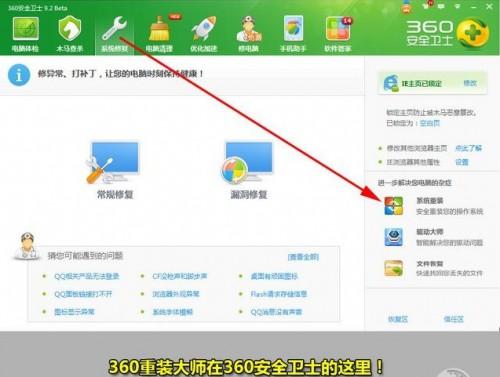1. 什么是Explorer.exe进程
打开的电脑的任务管理器,可以看到这个进程,占用内存不大,大约10MB左右。结束这个进程后,打开的几个窗口都关闭了,而且桌面上的图标也全没有了。
之所以出现这个情况,正是Explorer.exe在发挥作用。简单地说,Explorer.exe进程就是操作系统的程序管理器,也就是我们平时说的资源管理器,用于管理操作系统之家的图形界面,包括开始菜单、任务栏,桌面和文件管理。该进程随系统一起启动,直到系统关闭或者人为结束该进程。可以通过下面的操作恢复桌面到正常状态:在“任务管理器”中,依次单击“文件”-“新建任务(运行)”菜单。在打开的窗口中输入“Explorer.exe”进程名单击“确定”按钮即可完成重建进程的过程了,桌面环境也就恢复了。
2.Explorer.exe容易被冒充
首先,病毒还是会利用障眼法来干扰大家,正常的进程名是Explorer.exe,而一些病毒的进程名则为ExpIorer.exe(用数字I代替了字母l),还有的病毒进程名为ExplOrer.exe(用数字0代替o),乍一看,根本就区分不出来 ,实在令人防不胜防。大名鼎鼎的MyDoom病毒就是通过Explorer.exe来进行破坏的。
小知识 MyDoom是一种通过电子邮件附件和P2P网络传播的病毒,当用户打开并运行附件内的病毒程序后,病毒就会以用户信箱内的电子邮件地址为目标,仿造邮件的源地址,向外发送大量带有病毒附件的电子邮件,同时在用户主机上生成Explorer.exe进程。
针对这类情况,除了我们留意进程名字外,还有其他方法进程检测和防范呢?我们可以根据Explorer.exe进程的路径来判断,正常的Explorer.exe进程位于系统根目录下(比如系统盘为C盘,则路径为C:WindowsExplorer.exe),这里我们可以借助一些进程辅助软件来进行查看,比如“360”等能查看进程的软件,观察一下进程路径。
除此之外,在系统的system.ini文件中(C:Windowssystem.ini),在[BOOT]下面有个“shell=文件名”。正确的文件名应该是“Explorer.exe”如果不是“Explorer.exe”而是“shell=Explorer.exe程序名”,那么后面跟着的那个程序就是“木马”程序,这表明你已经中了“木马”了。
此外,在注册表中的情况比较复杂,通过regedit命令打开注册表编辑器,依次打开HKEY_LOCAL_MACHINESoftwareMicrosoftWindowsCurrentVersionRun目录下,查看键值中有没有自己不熟悉的自动启动文件,扩展名为EXE,注意有的“木马”程序生成的文件很像系统自身文件,想通为伪装蒙混过关,如“Acid Battery v1.0木马”,它将注册表“HKEY_LOCAL_MACHINESoftwareMicrosoftWindowsCurrentVersionRun”下的Explorer键值改为Explorer=“C:Windowsexpiorer.exe”,和ghost xp程序就差一个字母。这需要大家高度警惕。
病毒除了通过文件名相似为伪装Explorer.exe进程外,主要是通过线程插入技术来利用这个进程。比如说曾经的广外幽灵、魔波病毒变种也是利用系统下载进程。线程插入技术使得这些病毒木马可以将他们的服务端程序插入到正常的Explorer.exe进程中,从而让用户找不到病毒的蛛丝马迹。对于这类采用线程插入的木马病毒,我们可以借助“木马辅助查找器”来进行查看,在“进程监控”选项中,勾选Explorer.exe进程,在下面的DLL文件窗口中将显示相应的DLL文件的路径和文件名,发现可疑的最新xp系统下载文件,则直接终止相应的进程即可。当然,这需要大家对常见的木马有基本的了解,否则操作起来就显得比较难。